-
工具活动小编激密教您设置高清电脑壁纸
- 2017-09-16 10:44:28 来源:windows10系统之家 作者:爱win10
现在很多人都设置不了高清电脑壁纸,只能设置成模糊的,看着就觉得变扭,那么怎么才能把电脑设置高清壁纸呢?这篇教程就来告诉你们答案。
看到别人的电脑的桌面高清壁纸又炫酷,又美丽,再看看自己的电脑桌面壁纸,平平淡淡的,没什么好看的,就只是因为自己不懂得设置高清电脑壁纸,那么你不必苦恼了,小编这就教你怎么设置高清电脑壁纸。
设置高清电脑壁纸讲解
在桌面空白处,鼠标右键点击,在弹出的菜单中选择“个性化”
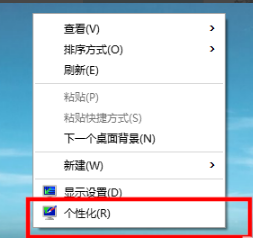
高清壁纸界面1
进入个性化设置页面,左边菜单中“主题”,右边主题下点击“经典主题设置”

高清壁纸界面2
弹出主题设置界面从列出的系统默认自带的主题中任意选择一个,
点击后不需要保存设置就能生效。

高清壁纸界面3
如果觉得系统默认主题太少,点击“联机获取更多主题”,到网上下载自己喜欢的主题
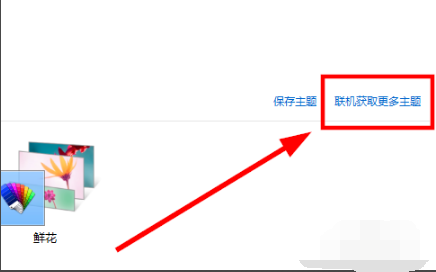
高清壁纸界面4
自动跳转到下载主题的网站,选择喜欢的壁纸点击下载,然后按照前3步操作设置主题。
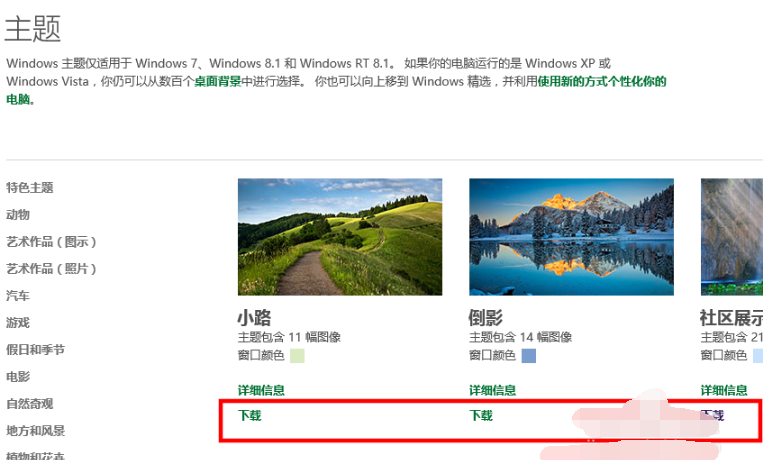
高清壁纸界面5
以上就是设置高清电脑壁纸的操作步骤了。
猜您喜欢
- 系统之家萝卜家园win7哪个好?..2016-10-09
- win7密钥怎么激活2022-12-31
- 详解windows7激活客户端在哪界面..2023-04-20
- 怎么显示文件后缀名2016-07-21
- 两种方法教你win10系统怎么锁屏..2015-05-30
- win7系统如何实现网络共享图文教程..2015-04-17
相关推荐
- u盘uefi启动不了解决教程 2017-04-19
- 小编告诉你电脑重装系统方法.. 2018-10-10
- 键盘测试工具有哪些 2020-11-23
- 深度技术重装系统win10光盘教程.. 2017-01-25
- 小编告诉你sd卡无法格式化怎么办.. 2018-10-10
- vmware虚拟机如何进入U盘启动?.. 2017-03-09





 系统之家一键重装
系统之家一键重装
 小白重装win10
小白重装win10
 豆瓣fm桌面版 V2.0.2
豆瓣fm桌面版 V2.0.2 淘宝卖家助手 v1.4.0官方版
淘宝卖家助手 v1.4.0官方版 电脑公司 ghost xp_sp3 稳定装机版 2017.06
电脑公司 ghost xp_sp3 稳定装机版 2017.06 雨林木风 ghost winxp sp3 原装专业版 v2023.04
雨林木风 ghost winxp sp3 原装专业版 v2023.04 深度技术Ghost Win7 SP1 64位装机版系统下载v1812
深度技术Ghost Win7 SP1 64位装机版系统下载v1812 深度技术Ghost win8 32位专业版下载v201807
深度技术Ghost win8 32位专业版下载v201807 邢台浏览器 v
邢台浏览器 v 千千静听v7.0
千千静听v7.0 ThemeSwitche
ThemeSwitche firefox 7.0
firefox 7.0  新萝卜家园gh
新萝卜家园gh 系统之家ghos
系统之家ghos BabaCAD v1.2
BabaCAD v1.2 系统之家Ghos
系统之家Ghos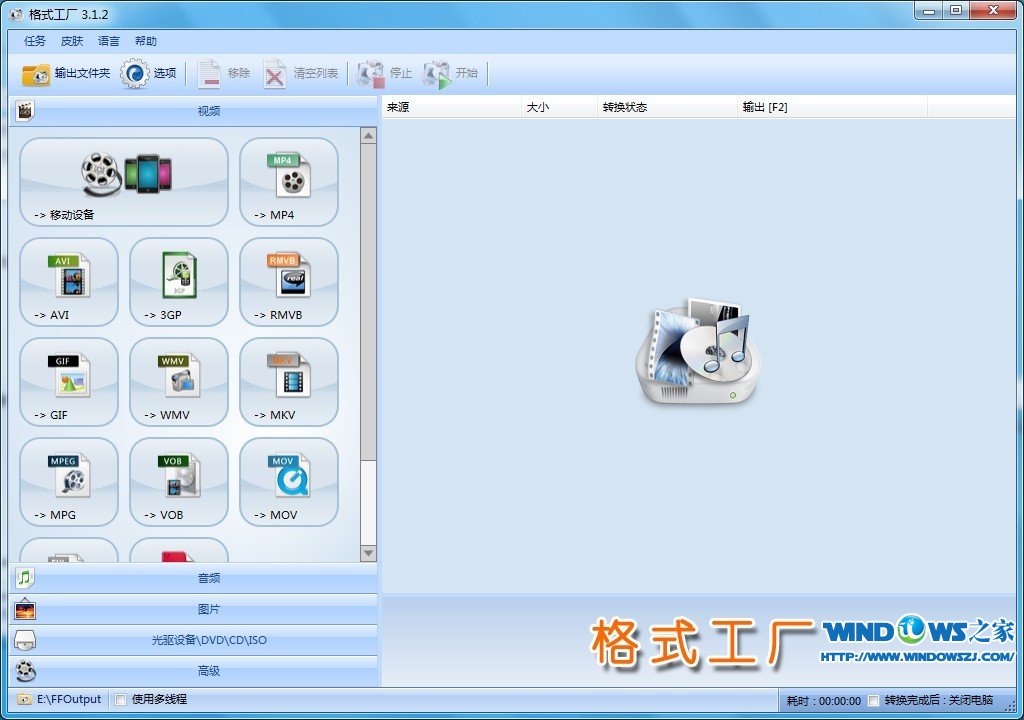 Format Facto
Format Facto 全能系统维护
全能系统维护 映像管理助理
映像管理助理 粤公网安备 44130202001061号
粤公网安备 44130202001061号